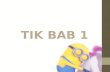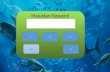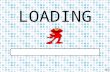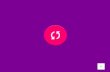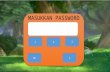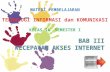Welcome message from author
This document is posted to help you gain knowledge. Please leave a comment to let me know what you think about it! Share it to your friends and learn new things together.
Transcript
INDIKATOR
1.1 Siswa dapat membuat tabel1.2 Siswa dapat membuat grafik1.3 Siswa dapat membuat diagram organisasi
Membuat Tabel, Grafik, Dan Diagram Organisasi
Membuat Tabel Membuat Grafik Membuat Diagram Organisasi
CARA MEMBUAT TABEL pada MICROSOFT POWERPOINT 2007
• Tempatkan kursor pada halaman di mana anda ingin tabel baru• Klik ‘Insert Tab’ di Ribbon• Klik Tombol ‘Tables’ pada Tabel Group
• Pada Design Tab, Anda dapat memilih:1. Pilihan Gaya Tabel2. Tabel Styles3. Draw Borders
CARA MEMBUAT GRAFIK pada MICROSOFT POWERPOINT 2007
• buka aplikasi MS. Powerpoint• setelah terbuka klik menu insert• lalu pilih chart
• pada Tab insert chart klik column, lalu klik ok
• isi tabel dengan data yang diinginkan• setelah selesai mengisi tabel secara otomatis grafik akan terbuat
CARA MEMBUAT DIAGRAM ORGANISASI pada MICROSOFT POWERPOINT 2007
• Masuk ke program Microsoft Powerpoint 2007, lalu klik menu insert, pilih “smartart”
• Lalu akan muncul menu pop up, pilih HIERARCHY, lalu klik ok
• Kemudian masukkan tulisan pada kotak yang tersedia dengan langsung mengetik pada menu “Text” atau langsung pada slide.
UJI KOMPETENSI1. Salah satu bagian aplikasi Ms. Office yang dapat digunakan untuk membantu
merancang dan menyajikan presentasi adalah...a. Microsoft Acccess c. Microsoft Excellb. Microsoft Power Point d. Microsoft Word
2. Bagian ini berisi salah satu elemen dari menu bar, kecuali…………a. File c. Formatb. Open d. View
3. Untuk memilih layout yang hanya digunakan pada slide yang aktif saat itu, kita klik pilihan...a. Reapply Layout c. Apply to all slide b. Apply to Selected slide d. Insert Design Template
4. Jendela yang akan membantu kita dalam menyunting presentasi adalah………..a. Toolbar c. Formattingb. Task Pane d. Slide Layout
5. Bagian dari elemen Power Point yang menampilkan objek yang telah di copy atau di Cut adalah….a. Cut c. Copy b. Paste d. Serach
Related Documents